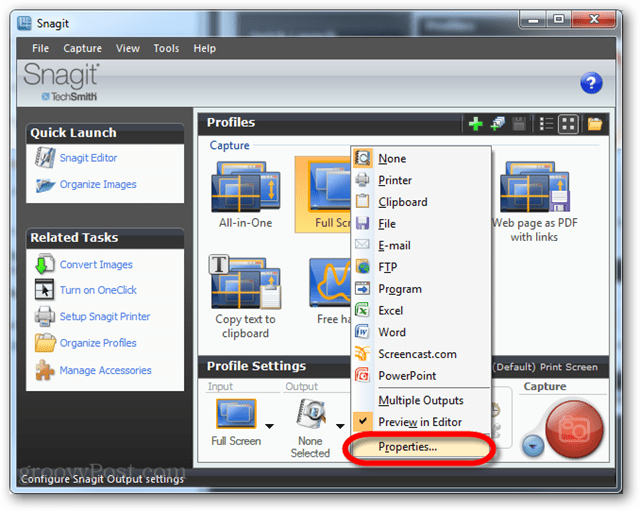Korzystaj z AirPlay, aby bezprzewodowo przesyłać filmy i muzykę między Apple TV, komputerami i urządzeniami iDevices
Ipad Jabłko Iphone Telewizor Apple Ipod Touch / / March 18, 2020
Technologia Apple AirPlay umożliwia bezprzewodowe przesyłanie strumieniowe multimediów między komputerem, Apple TV, iPadem, iPhone'em i iPodem touch. Oto jak to skonfigurować i jak najlepiej wykorzystać AirPlay w sieci domowej.
Funkcji AirPlay można używać między urządzeniami Apple TV, iPad, iPod touch (2. generacji lub nowszymi) i iPhone'ami 3g lub nowszymi. Aby uzyskać najlepsze wyniki, upewnij się, że masz zaktualizowałem iDevice do iOS 5.
Tutaj używam iTunes w systemie Windows 7. Wszystko jest w tej samej sieci domowej.
Skonfiguruj udostępnianie domowe
Otwórz iTunes i przejdź do Zaawansowane >> Włącz udostępnianie domowe.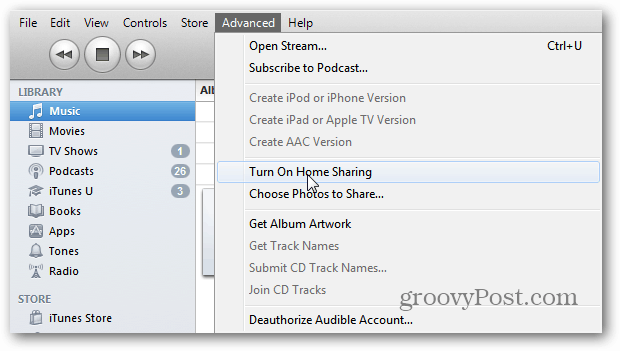
Wprowadź swój identyfikator Apple ID i hasło. Kliknij opcję Utwórz udział domowy.
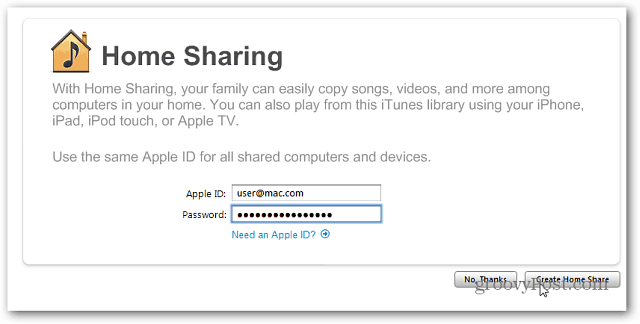
Udostępnianie domu jest teraz włączone na twoim komputerze. Kliknij Gotowe.
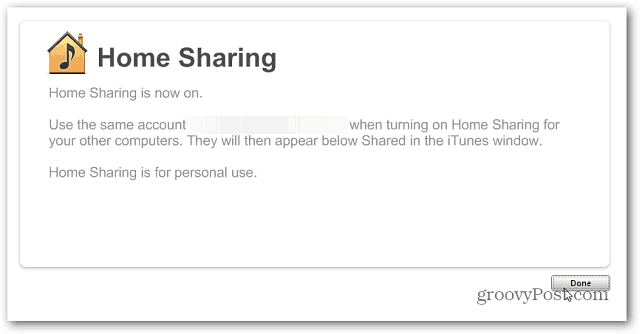
Przesyłaj strumieniowo multimedia z komputera do Apple TV
Włącz Apple TV. Z menu głównego wybierz Komputery >> Włącz udostępnianie domowe.
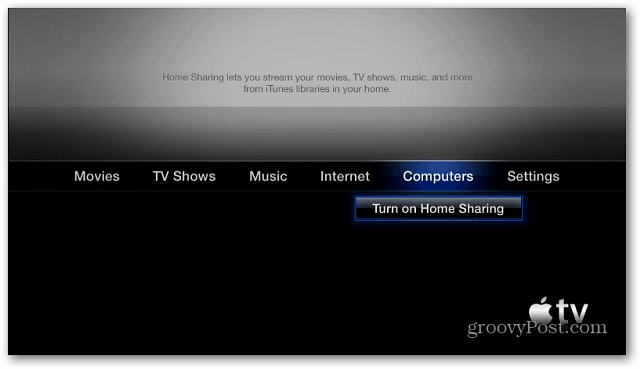
Zostanie wyświetlony ekran konfiguracji udostępniania w domu. Wprowadź swój identyfikator Apple ID i hasło i naciśnij Prześlij.
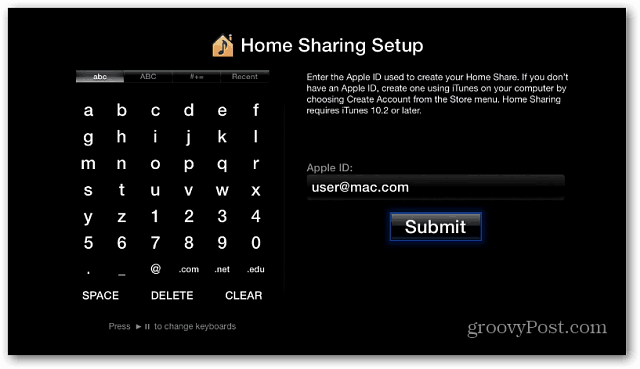
Następnie wybierz, czy chcesz użyć właśnie wprowadzonego identyfikatora Apple ID, aby kupować treści i wypożyczać filmy z iTunes. Wybrałem Tak.
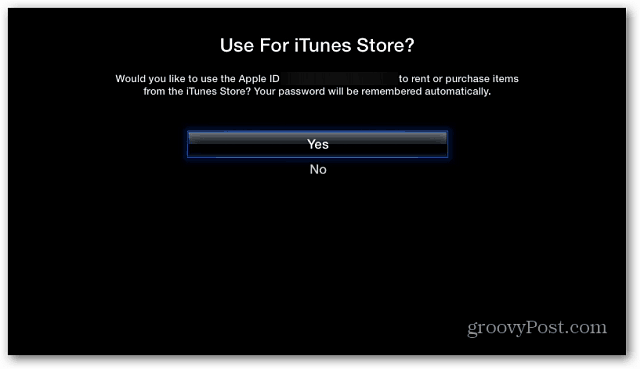
Udostępnianie domu jest teraz włączone w Apple TV.
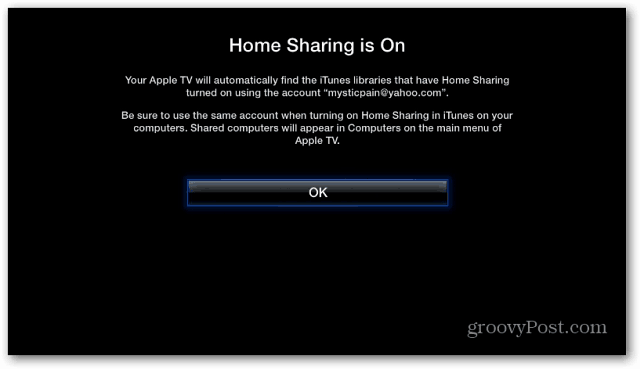
Z powrotem w menu głównym przewiń do Komputery, a zobaczysz bibliotekę iTunes z komputera. Jeśli Twojego komputera nie ma na liście, uruchom ponownie iTunes i / lub Apple TV, aby uzyskać połączenie.
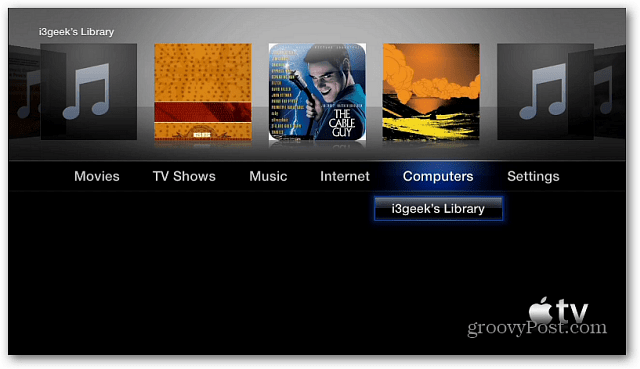
Możesz przewijać zawartość za pomocą powyższego menu. Lub wybierz komputer i przejdź do konkretnych filmów, muzyki, podcastów i innych.
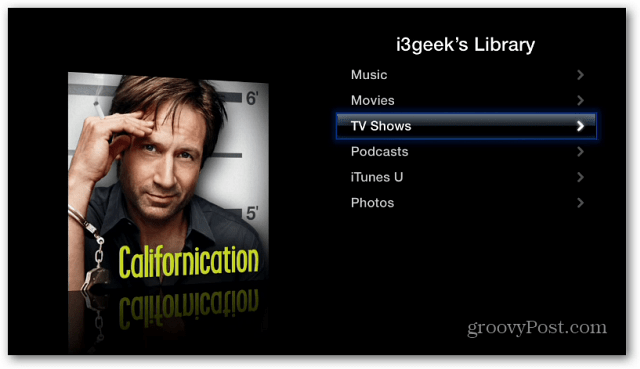
Oto przykład przeglądania programów telewizyjnych. Pozwala wybrać programy według daty, nazwy programu i niezatwierdzone.
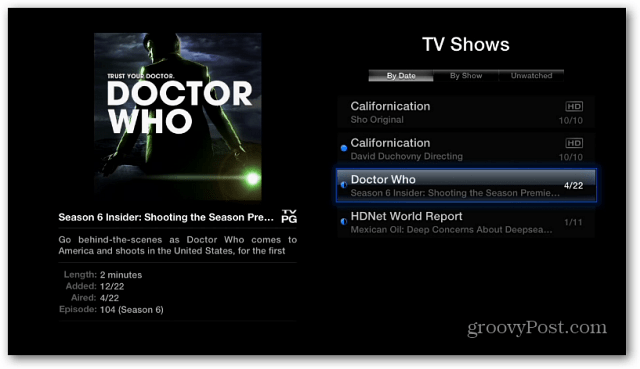
Innym sposobem przesyłania strumieniowego do Apple TV jest bezpośrednio z iTunes. Podczas oglądania filmu kliknij ikonę AirPlay w lewym dolnym rogu i wybierz Apple TV.
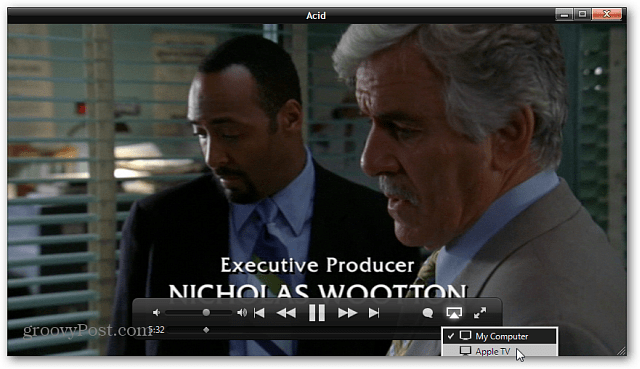
Podczas przesyłania wideo do Apple TV zobaczysz następujący ekran w iTunes.
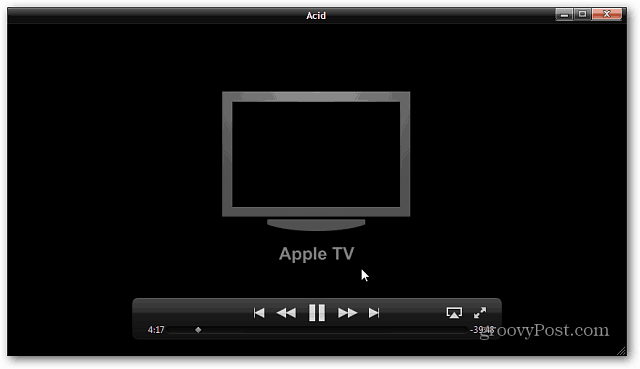
Oto przykład strumieniowego przesyłania muzyki do Apple TV przez iTunes na komputerze.
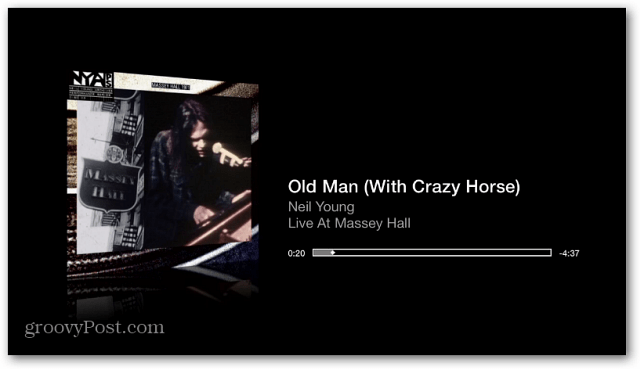
Przesyłaj strumieniowo multimedia z iDevice do Apple TV
Możesz także przesyłać strumieniowo filmy, muzykę i zdjęcia z iPada, iPhone'a lub iPoda touch na Apple TV. Wyświetl film, dotknij ikony AirPlay i wybierz Apple TV.
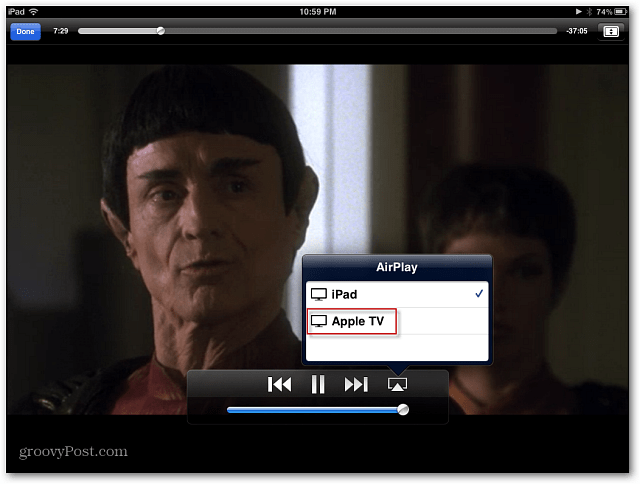
Podobnie jak w przypadku iTunes, zobaczysz ten ekran podczas odtwarzania wideo na Apple TV.
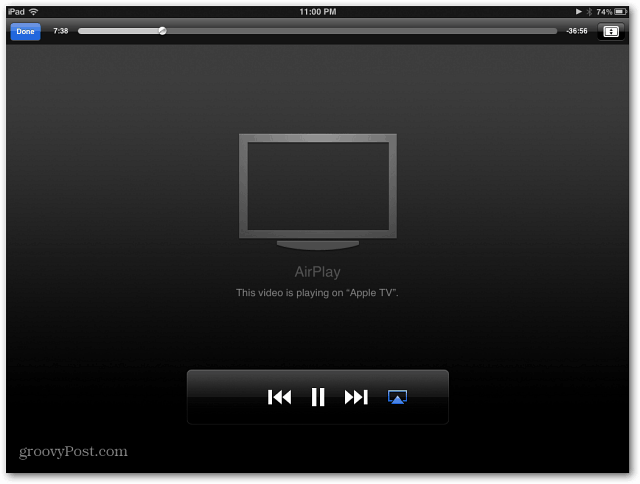
Na iPhonie lub iPadzie rozpocznij odtwarzanie wideo po stuknięciu ikony AirPlay. Następnie wybierz Apple TV, aby obejrzeć wideo na telewizorze HDTV.
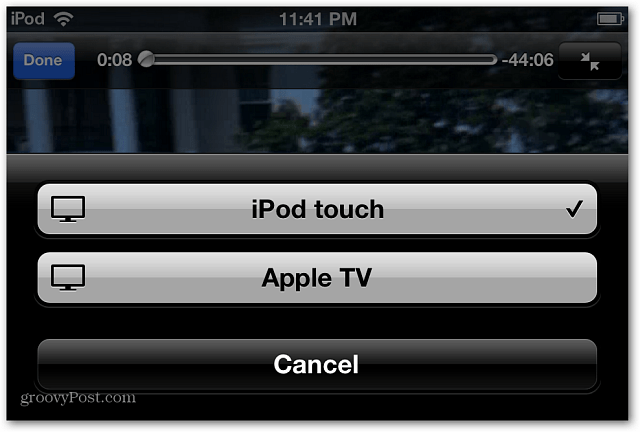
AirPlay Mirroring
Kolejną niesamowitą funkcją jest AirPlay Mirroring. Pozwala to wyświetlać wyświetlacz na iPadzie 2 lub iPhonie 4S na telewizorze HD. To świetna funkcja do prezentacji lub grania.
Aby włączyć kopię lustrzaną, naciśnij dwukrotnie przycisk Początek. Następnie przewiń w dół do końca w prawo. Zobaczysz ikonę AirPlay. Stuknij i włącz Mirroring.
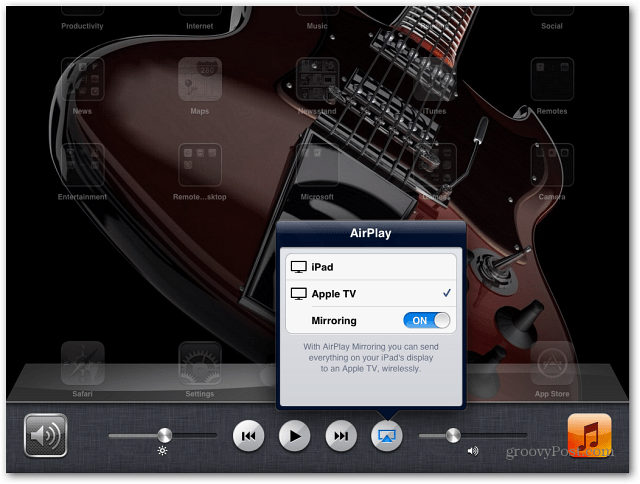
Zobaczysz, że pasek stanu u góry jest niebieski, co oznacza, że jest w trybie kopii lustrzanej.
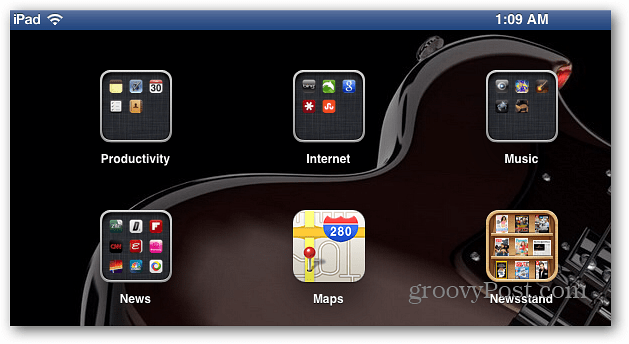
Jednym z zastrzeżeń dotyczących korzystania z technologii Apple AirPlay jest to, że nie zezwala na przesyłanie strumieniowe z komputera Mac lub PC do urządzenia mobilnego iDevice. Znajome powiedzenie „jest na to aplikacja” jest również prawdziwe w tym przypadku. Spróbować Air Video lub StreamToMe. Obie aplikacje sprzedają się za 2,99 USD.
Jeśli chcesz darmową opcję, spróbuj Air Video Free. Ogranicza liczbę elementów wyświetlanych w każdym folderze. Ale to dobry początek, aby spróbować przed zakupem.
Jeśli oglądasz dużo treści na Apple TV, na pewno chcesz sprawdzić Apple Aplikacja zdalna na iPadzie, iPhonie lub iPodzie touch.